데이터셋 생성
데이터셋 화면에서 [생성] 버튼을 클릭하면 데이터셋을 생성할 수 있는 데이터셋 생성 화면으로 이동한다.
데이터셋 생성 화면은 데이터셋의 생성 정보를 입력할 수 있는 데이터셋 생성 영역과 미생성된 데이터셋 후보를 확인할 수 있는 데이터셋 후보 목록 영역으로 구성되어 있다. 필요에 따라 각 영역 사이에 있는 바를 좌우로 드래그하여 화면 비율을 조정할 수 있다.
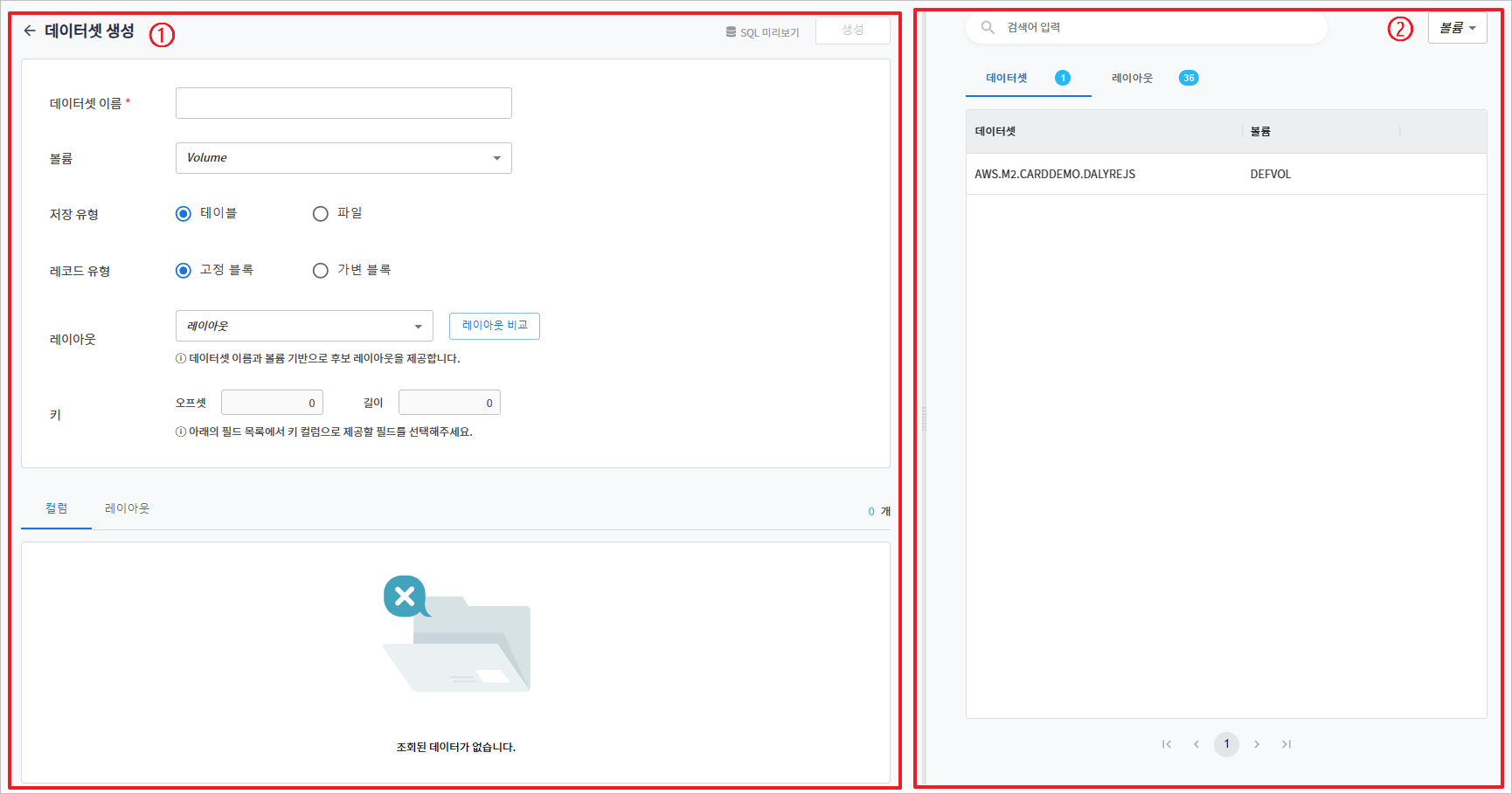
-
① 데이터셋 생성
생성할 데이터셋 정보를 입력하고 새로운 데이터셋을 생성할 수 있다.
-
② 데이터셋 후보 목록
미생성된 데이터셋 후보 목록과 전체 레이아웃 목록을 확인할 수 있다.
이때 [데이터셋] 탭의 목록에서 특정 데이터셋을 클릭하면 해당 데이터셋의 이름과 정보가 기본 정보 설정 영역에 자동으로 입력되고, [레이아웃] 탭의 목록에서 특정 레이아웃을 클릭하면 해당 레이아웃 정보가 기본 정보 설정 영역에 자동으로 입력된다.
기본 정보 설정
데이터셋 생성 영역은 데이터셋 정보를 입력할 수 있는 정보 입력 영역과 해당 데이터셋의 기본 키를 선택할 수 있는 [컬럼] 탭, 레이아웃의 필드 목록을 확인할 수 있는 [레이아웃] 탭으로 구성되며, 화면 오른쪽 위에는 [생성] 버튼이 위치한다.
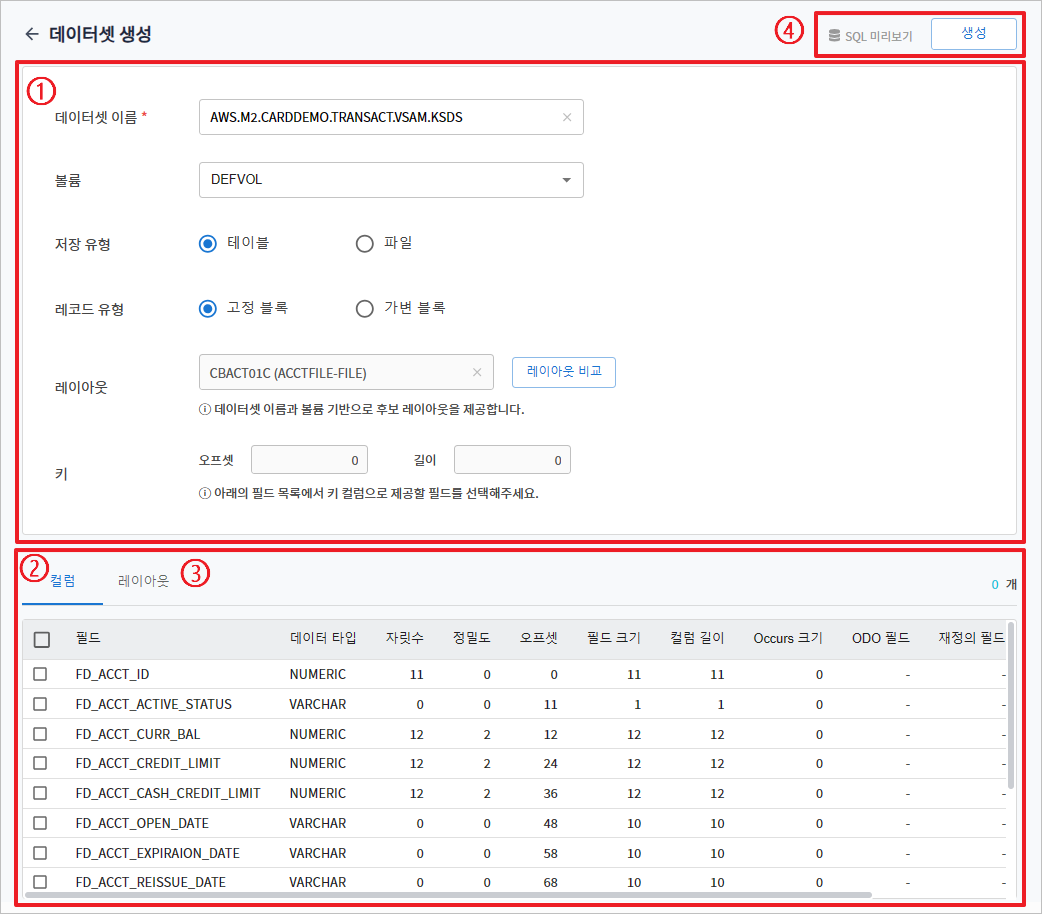
다음은 데이터셋 생성 영역의 각 기능에 대한 설명이다.
-
① 정보 입력 영역
생성할 데이터셋 정보를 입력한다.
다음은 각 항목에 대한 설명이다.
항목 설명 데이터셋 이름
데이터셋 이름을 지정한다. 직접 입력하거나 미생성 데이터셋 후보 목록에서 선택하면 자동 입력된다.
볼륨
데이터셋의 볼륨 정보를 지정한다. 선택 박스에서 생성되어 있는 볼륨 항목을 선택하거나 데이터셋 후보 목록에서 항목을 선택하면 자동 선택된다.
저장 유형
데이터셋이 저장되는 형태를 지정한다. 파일 타입을 선택할 경우 파일 데이터셋 경로 항목을 추가로 입력해야 한다.
-
테이블: 테이블 형태로 저장
-
파일: 파일 형태로 저장
레코드 유형
데이터셋 레코드의 타입을 지정한다.
-
고정 블록: 고정 길이 블록
-
가변 블록: 가변 길이 블록
레이아웃
데이터셋 생성 시 사용할 레이아웃을 선택한다.
입력된 데이터셋과 볼륨을 기준으로 후보 레이아웃 목록을 볼 수 있다. 레이아웃 이름은
PROGRAM_NAME(FD)형식으로 표시한다. 데이터셋과 볼륨에 맞는 후보 레이아웃이 없는 경우에는 레이아웃 목록이 나타나지 않는다.[레이아웃 비교] 버튼을 클릭하면 로드한 전체 레이아웃을 비교할 수 있다. 레이아웃 비교 방식에 대한 자세한 설명은 레이아웃 비교를 참고한다.
키
지정한 기본 키의 오프셋과 길이를 지정한다.
[컬럼] 탭에서 선택한 필드의 오프셋과 길이를 계산하여 자동으로 입력되며 사용자가 직접 수정할 수 없다. 기본 키를 지정하지 않아도 데이터셋 생성이 가능하다.
-
오프셋: 키의 시작 위치
-
길이: 키의 길이
-
| 데이터셋의 레코드 타입은 마이그레이션에서 사용할 EBCDIC 자산의 데이터셋 형식에 따라 결정한다. 만약, 마이그레이션을 수행할 EBCDIC 자산에 RDW(Record Descriptor Word)가 존재하는 경우에는 가변 블록을 선택하고 그렇지 않은 경우에는 고정 블록을 선택하는 것이 좋다. |
-
② [컬럼] 탭
선택한 레이아웃 필드 목록에서 컬럼으로 생성될 필드 목록을 보여준다. 체크박스를 선택하여 기본 키(Primary Key) 지정이 가능하다.
-
③ [레이아웃] 탭
선택한 레이아웃 필드 목록을 보여준다. 이때 필드의 레벨별 트리 테이블 형태로 필드 목록을 제공한다.
-
④ 기능 버튼
버튼 설명 [SQL 미리보기]
마우스 오버 시 생성될 데이터셋의 SQL CREATE 구문을 미리보기로 보여준다.
[생성]
데이터셋을 생성하는 버튼이다. 아래와 같이 생성 조건에 맞지 않을 경우 버튼이 비활성화된다.
-
데이터셋 이름이 입력되지 않은 경우
-
볼륨이 선택되지 않은 경우
-
레이아웃이 선택되지 않은 경우
-
기본 키 필드 선택이 연속적이지 않은 경우
-
기본 키 지정
[컬럼] 탭에서는 정보 입력 영역에서 선택한 레이아웃의 필드 목록 중 컬럼으로 생성되는 필드 목록을 보여준다. 이때 필드의 체크박스를 클릭하면 기본 키로 지정할 수 있다. 단, 지정할 키는 반드시 연속적으로 선택해야 한다.
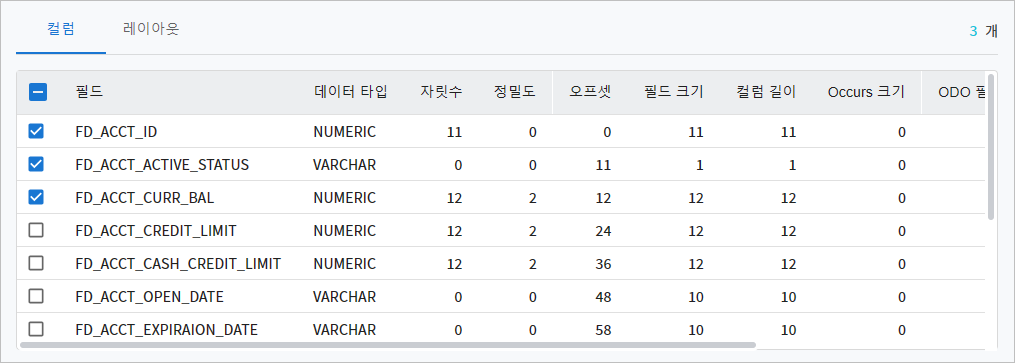
만약 비연속으로 선택한 경우에는 해당 위치에 에러 메시지가 나타나고 데이터셋 생성이 불가하도록 [생성] 버튼이 비활성화된다.
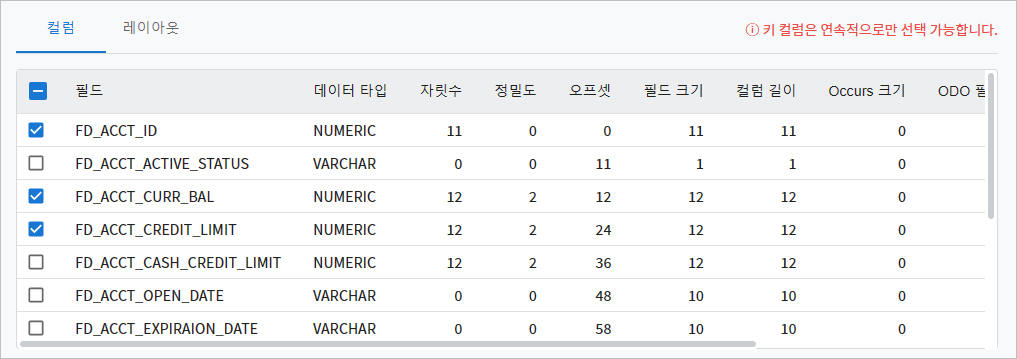
레이아웃 비교
데이터셋의 기본 정보 설정 항목 중 '레이아웃’의 [레이아웃 비교] 버튼을 클릭하면 레이아웃 비교 기능을 제공하는 레이아웃 비교 모달창이 나타난다. 로드한 전체 레이아웃을 비교할 수 있다.
화면 왼쪽에는 사용자가 '레이아웃' 항목에 설정한 레이아웃 정보가 표시된다.
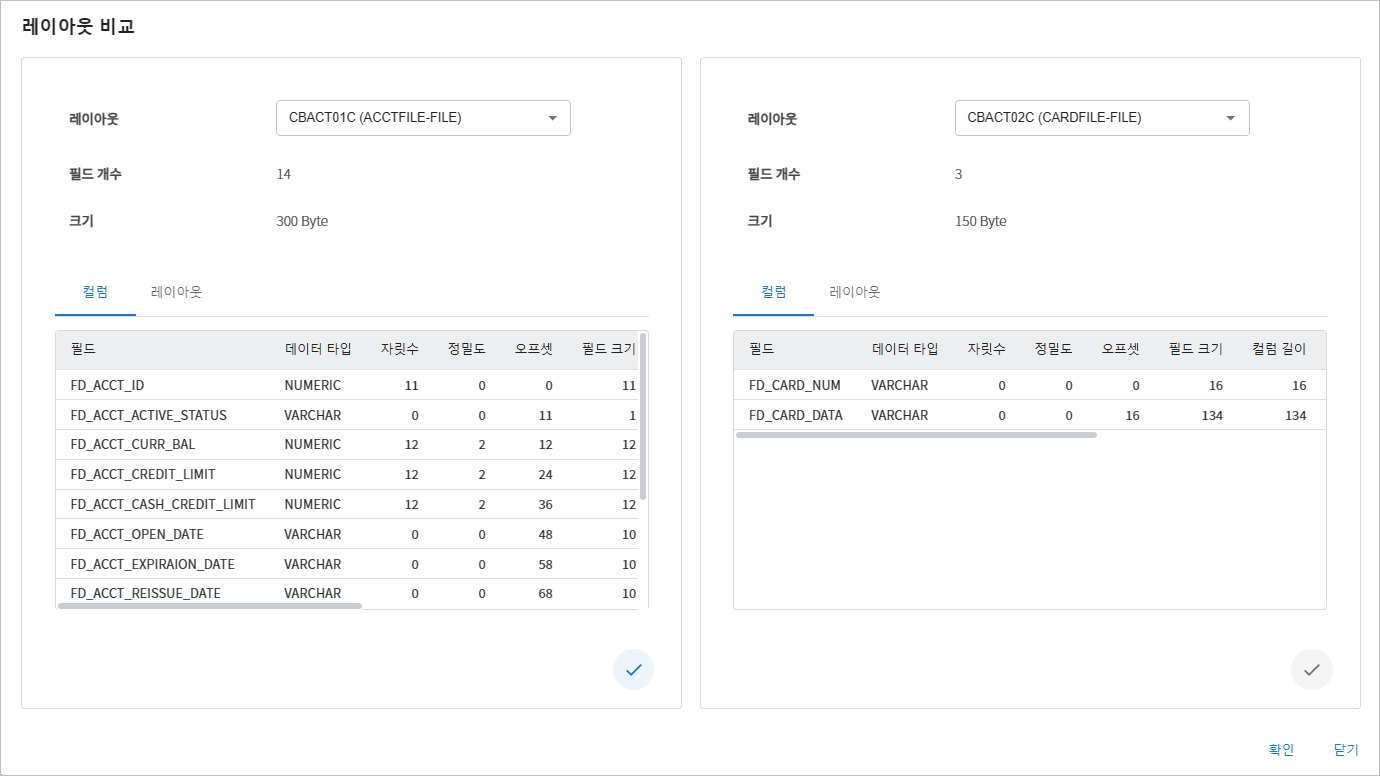
화면 오른쪽 아래에 있는 체크 토글(![]() )을 선택하고 [확인] 버튼을 누르면 해당 레이아웃이 정보 입력 영역에 적용된다. [닫기] 버튼을 클릭할 경우 체크 토글이 적용되지 않고 모달창이 닫힌다.
)을 선택하고 [확인] 버튼을 누르면 해당 레이아웃이 정보 입력 영역에 적용된다. [닫기] 버튼을 클릭할 경우 체크 토글이 적용되지 않고 모달창이 닫힌다.
다음은 각 항목과 탭에 대한 설명이다.
| 항목 | 설명 |
|---|---|
레이아웃 |
선택한 레이아웃이다. |
필드 개수 |
선택한 레이아웃 필드의 개수이다. |
크기 |
선택한 레이아웃의 크기이다. |
[컬럼] 탭 |
선택한 레이아웃의 필드 목록 중 컬럼으로 생성될 필드 목록을 보여준다. |
[레이아웃] 탭 |
선택한 레이아웃 필드 목록을 보여준다. |
다음은 아이콘 및 버튼에 대한 설명이다.
| 아이콘/버튼 | 설명 |
|---|---|
체크 토글( |
적용을 원하는 레이아웃을 체크하는 토글 버튼이다. |
[확인] 버튼 |
체크 토글이 선택된 레이아웃을 정보 입력 영역에 적용하는 버튼이다. 체크 토글이 아무 것도 선택되지 않았을 경우 비활성화된다. |
[닫기] 버튼 |
버튼을 클릭하면 체크 토글이 적용되지 않고 모달창이 닫힌다. |